Konversi OBJ menjadi E3D
Cara mengonversi model 3D OBJ ke format E3D untuk digunakan di Element 3D dengan After Effects.
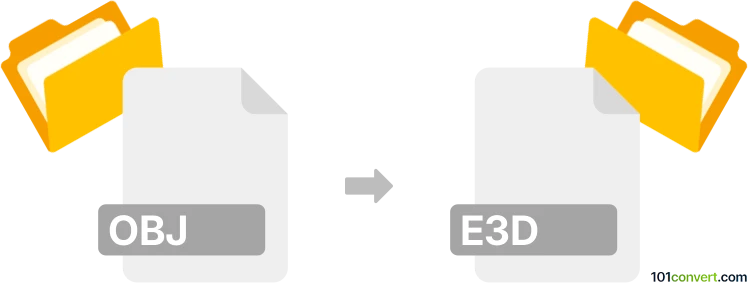
Bagaimana mengkonversi obj ke e3d berkas
- Lainnya
- Belum ada peringkat.
101convert.com assistant bot
1hr
Memahami format file OBJ dan E3D
OBJ adalah format model 3D yang banyak digunakan yang dikembangkan oleh Wavefront Technologies. Format ini menyimpan geometri 3D, termasuk posisi setiap vertex, posisi UV dari setiap vertex koordinat tekstur, normal vertex, dan face yang membentuk setiap polygon. File OBJ populer karena kesederhanaannya dan kompatibilitasnya dengan banyak aplikasi grafis 3D.
E3D adalah format model 3D milik Element 3D, sebuah plugin untuk Adobe After Effects yang dikembangkan oleh Video Copilot. File E3D dioptimalkan untuk rendering waktu nyata dalam After Effects, mendukung material canggih, tekstur, dan data animasi yang spesifik untuk lingkungan Element 3D.
Bagaimana cara mengonversi OBJ ke E3D
Konversi langsung dari OBJ ke E3D tidak memungkinkan menggunakan converter file 3D standar, karena E3D adalah format proprietary. Namun, Anda dapat mengimpor file OBJ ke Element 3D dan menyimpannya sebagai proyek E3D untuk digunakan dalam After Effects.
Proses konversi langkah demi langkah
- Buka Adobe After Effects dan buat komposisi baru.
- Tambahkan lapisan solid baru (Layer → New → Solid).
- Terapkan plugin Element ke lapisan solid (Effect → Video Copilot → Element).
- Di panel Effect Controls, klik Scene Setup untuk membuka antarmuka Element 3D.
- Klik Import dan pilih file OBJ Anda. Element 3D akan mengimpor model dan menampilkannya di viewport.
- Sesuaikan bahan, tekstur, dan pengaturan sesuai kebutuhan.
- Klik OK untuk kembali ke After Effects. Model sekarang siap digunakan sebagai aset E3D dalam proyek Anda.
Software yang direkomendasikan untuk konversi OBJ ke E3D
- Element 3D (Video Copilot): Satu-satunya cara yang andal untuk menggunakan file OBJ sebagai aset E3D adalah melalui plugin Element 3D untuk After Effects. Plugin ini menyediakan fitur impor yang kuat dan pengeditan material yang disesuaikan untuk workflow E3D.
- Blender: Walaupun Blender tidak dapat mengekspor langsung ke E3D, perangkat lunak ini dapat digunakan untuk mempersiapkan dan mengoptimalkan file OBJ sebelum mengimpornya ke Element 3D.
Tips untuk konversi yang berhasil
- Pastikan file OBJ Anda dipetakan UV dan triangulasi dengan benar untuk hasil terbaik di Element 3D.
- Letakkan file tekstur di folder yang sama dengan file OBJ Anda agar penugasan material otomatis berjalan.
- Optimalkan model Anda untuk mengurangi jumlah polygon agar performa waktu nyata lebih halus di After Effects.
Catatan: Catatan konversi obj ke e3d ini tidak lengkap, harus diverifikasi, dan mungkin mengandung ketidakakuratan. Silakan pilih di bawah ini apakah Anda merasa informasi ini bermanfaat atau tidak.